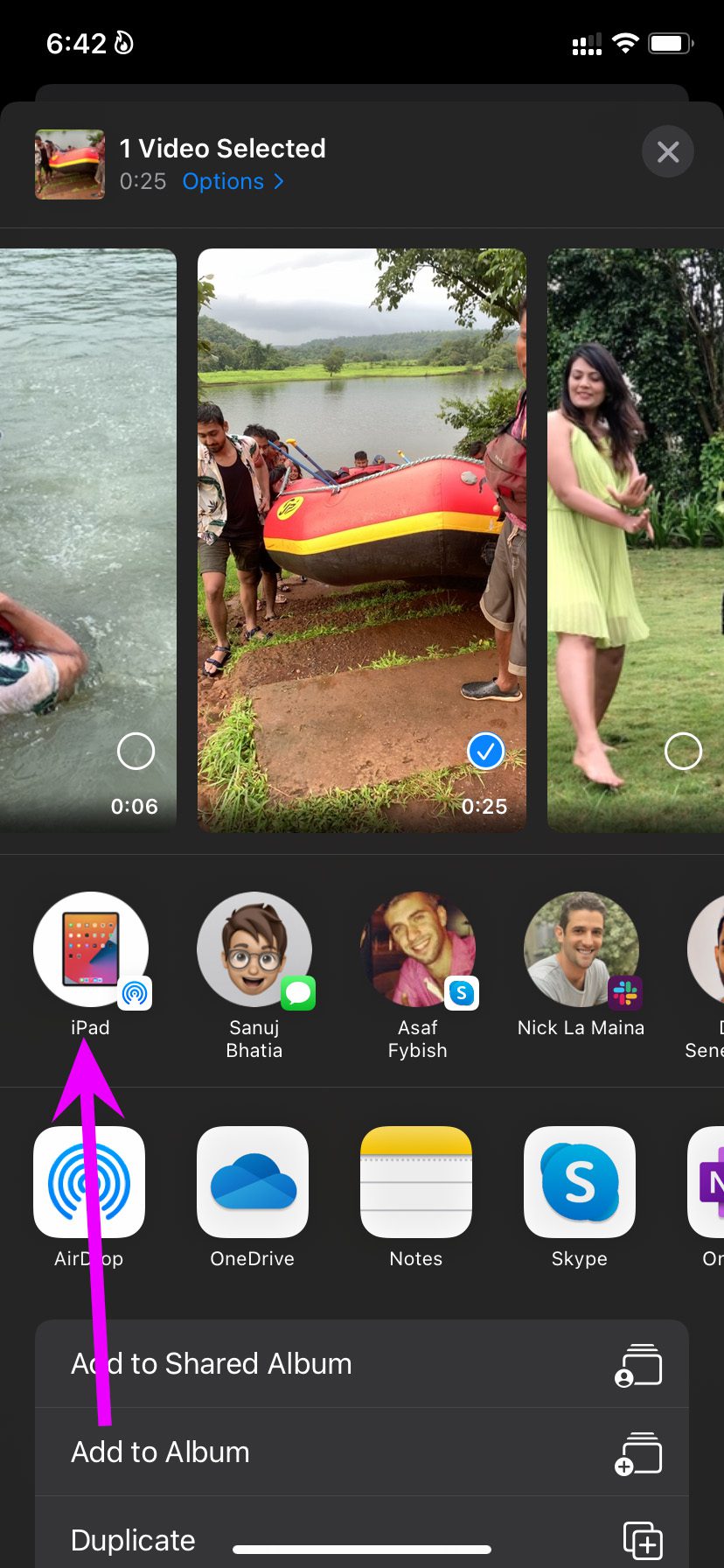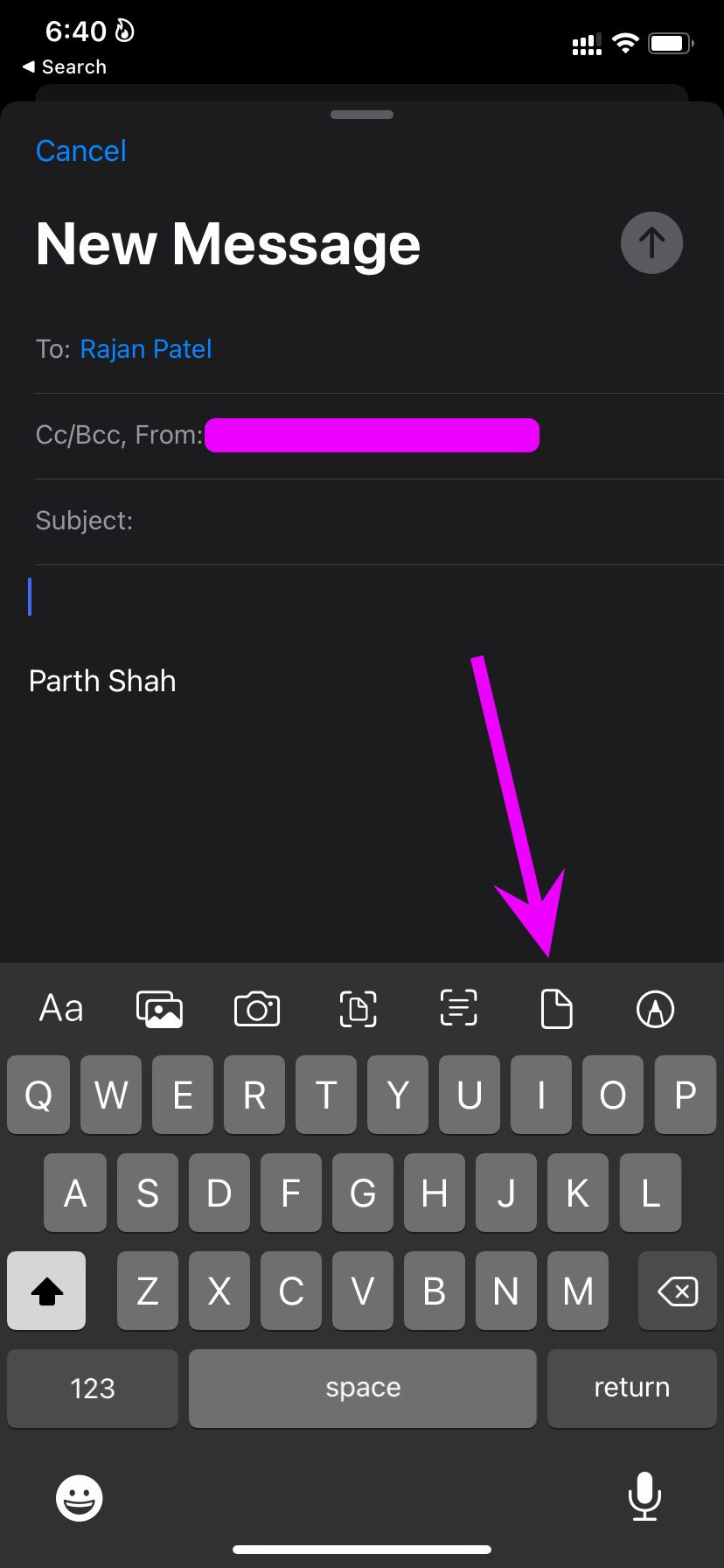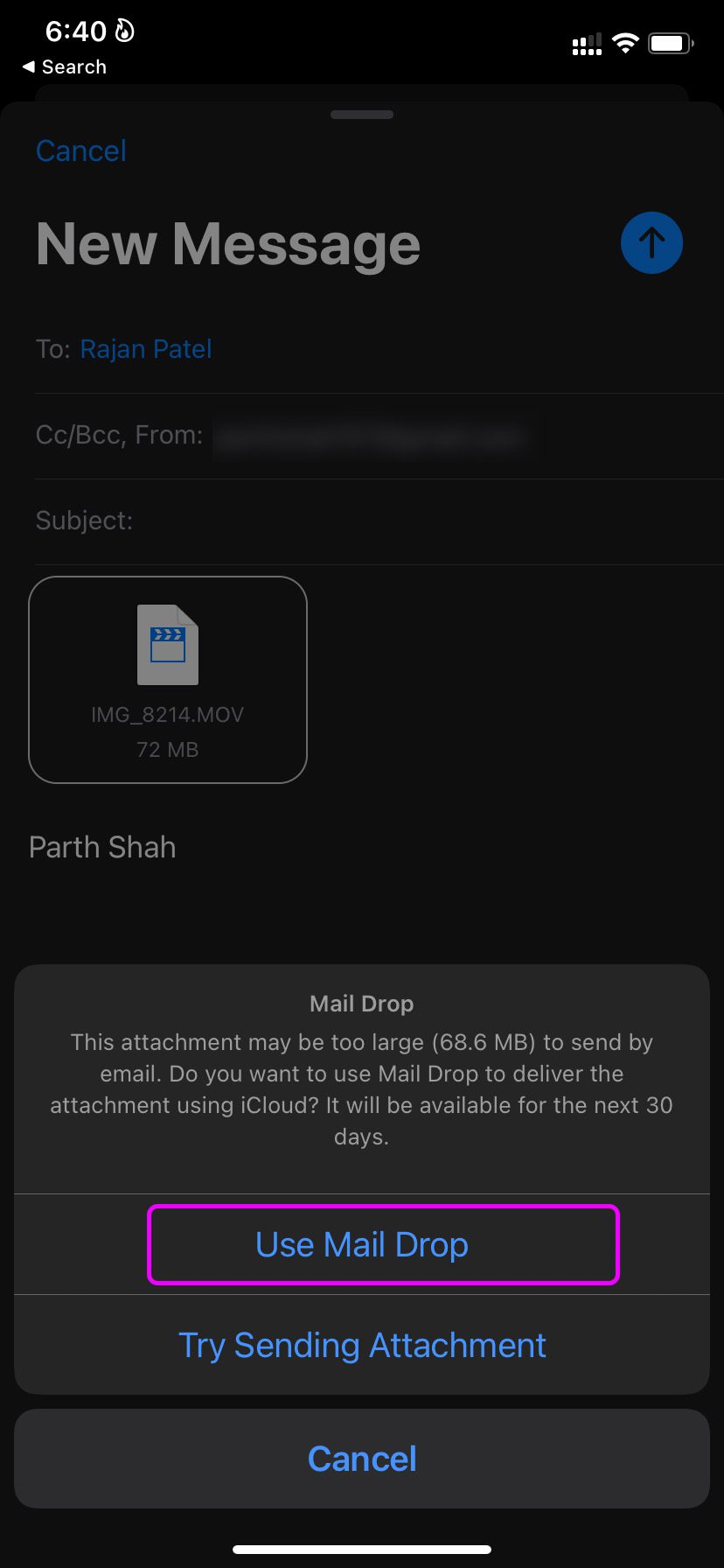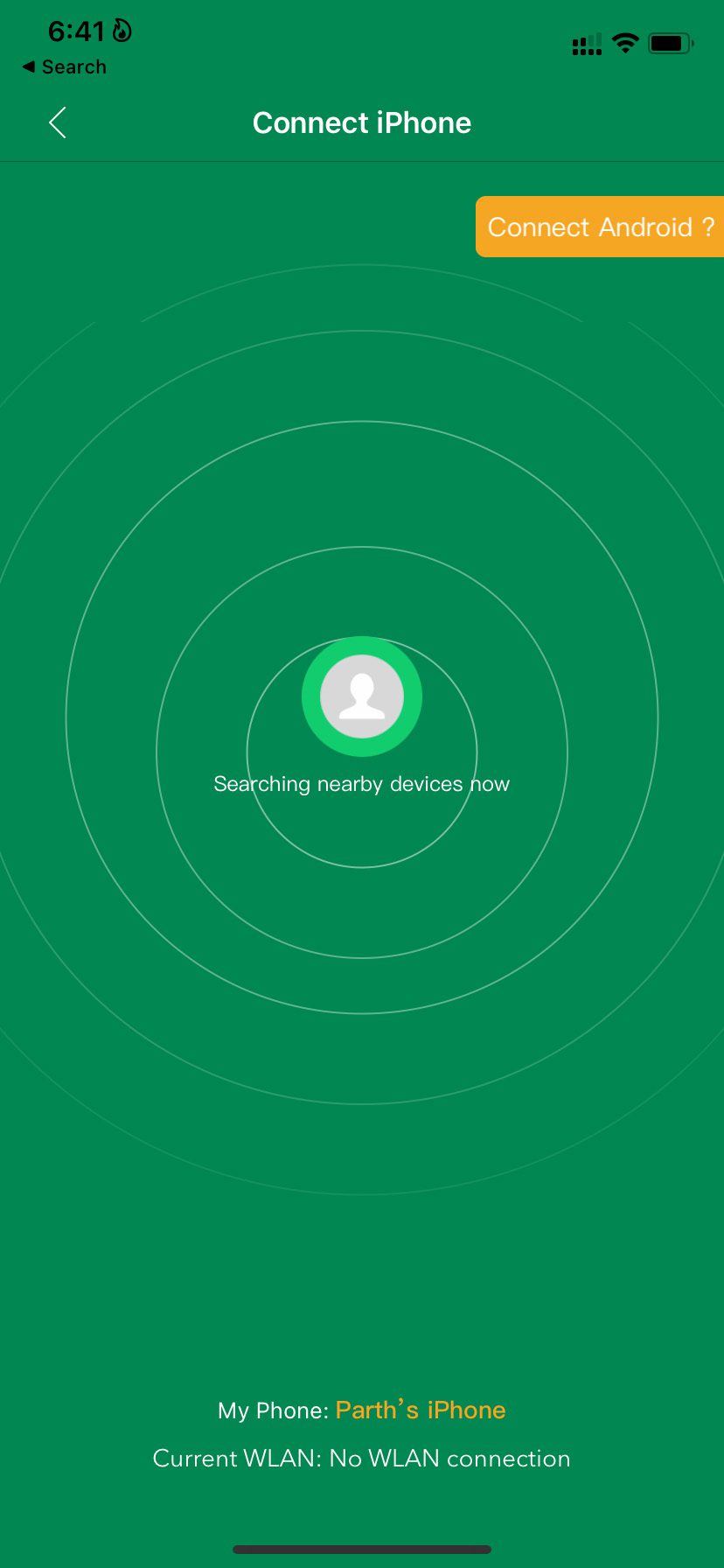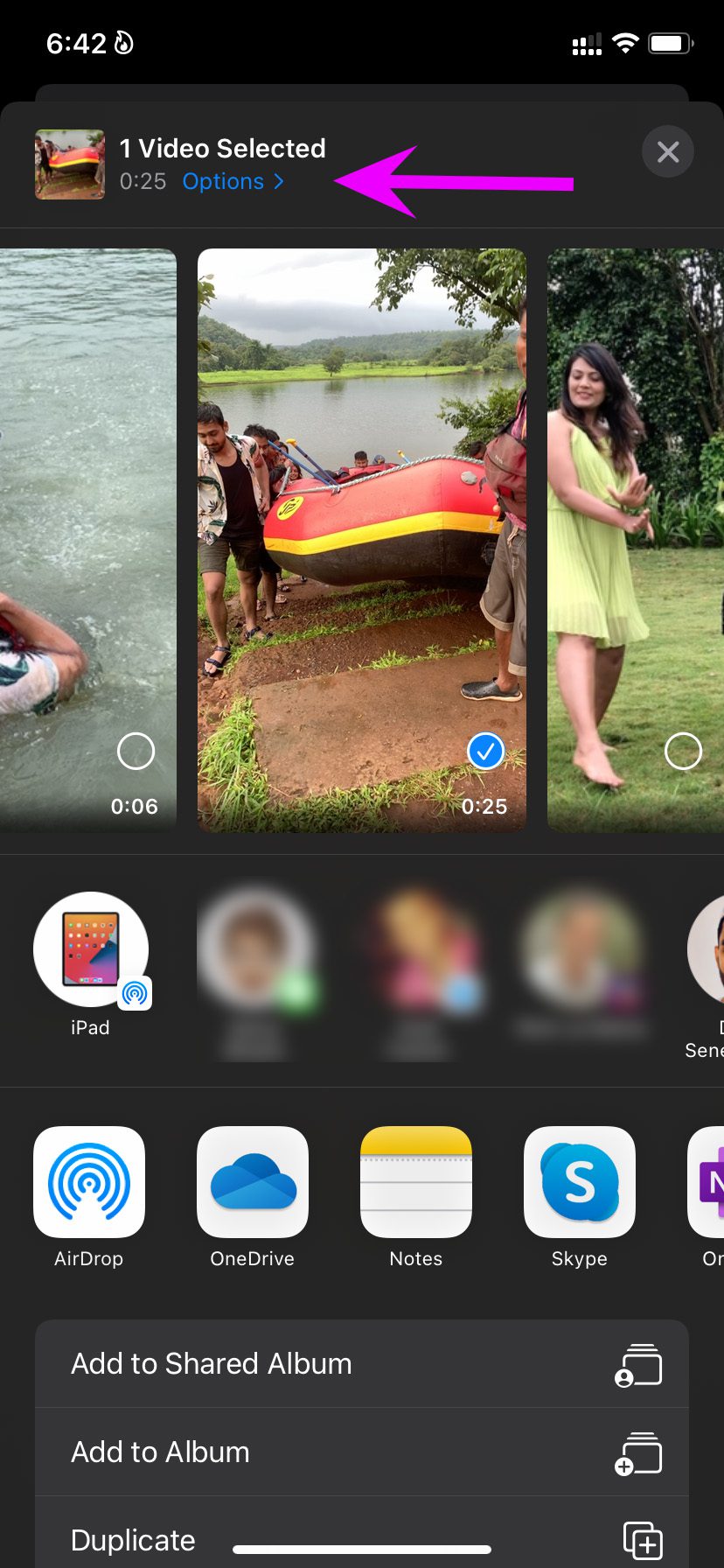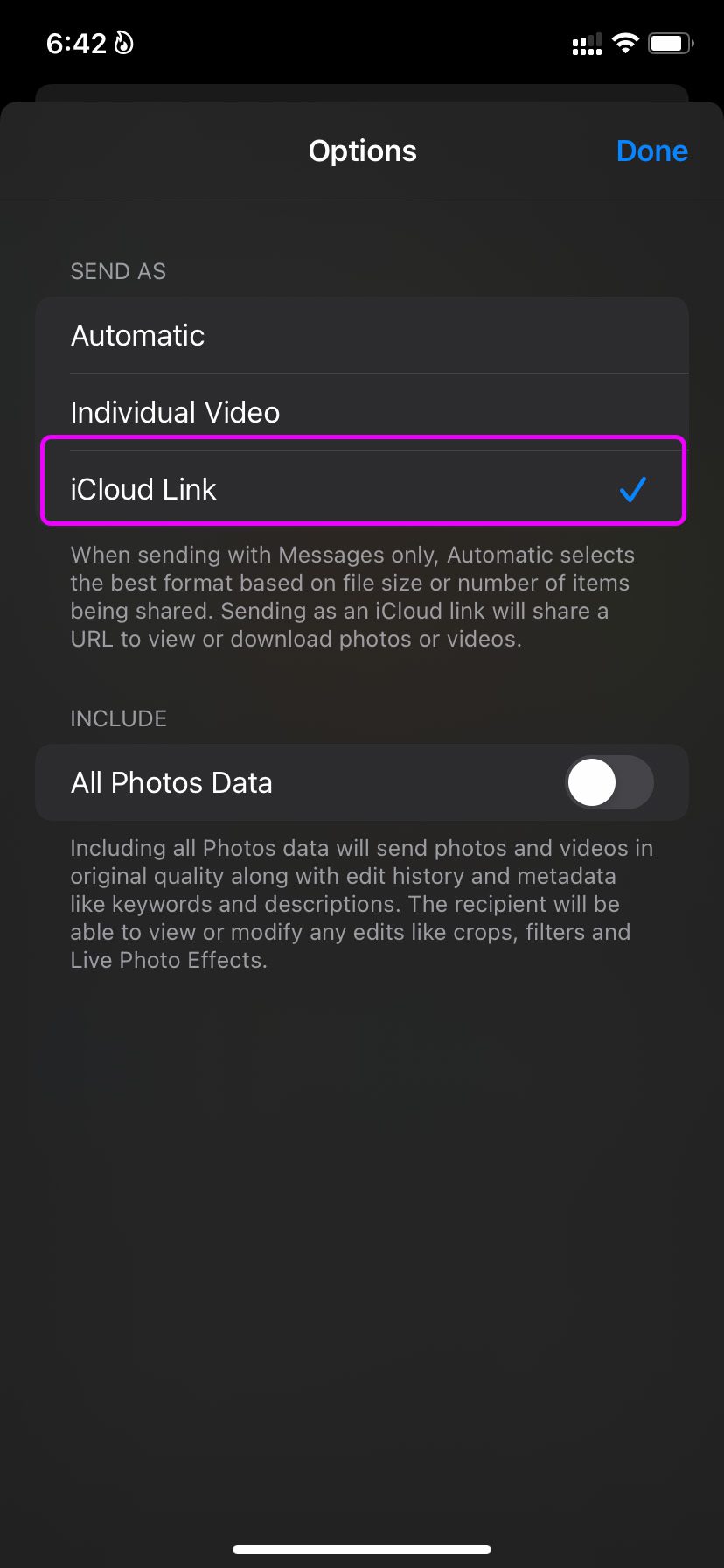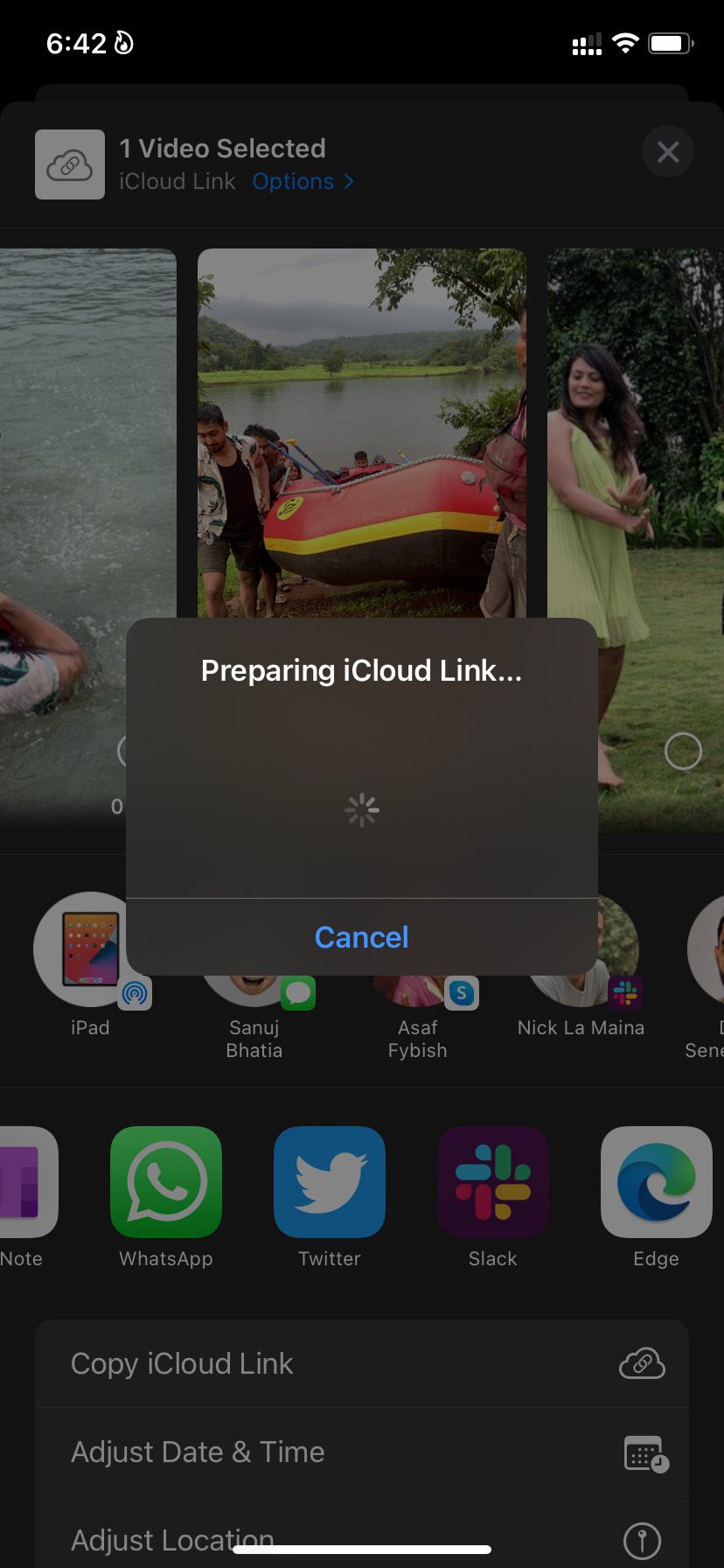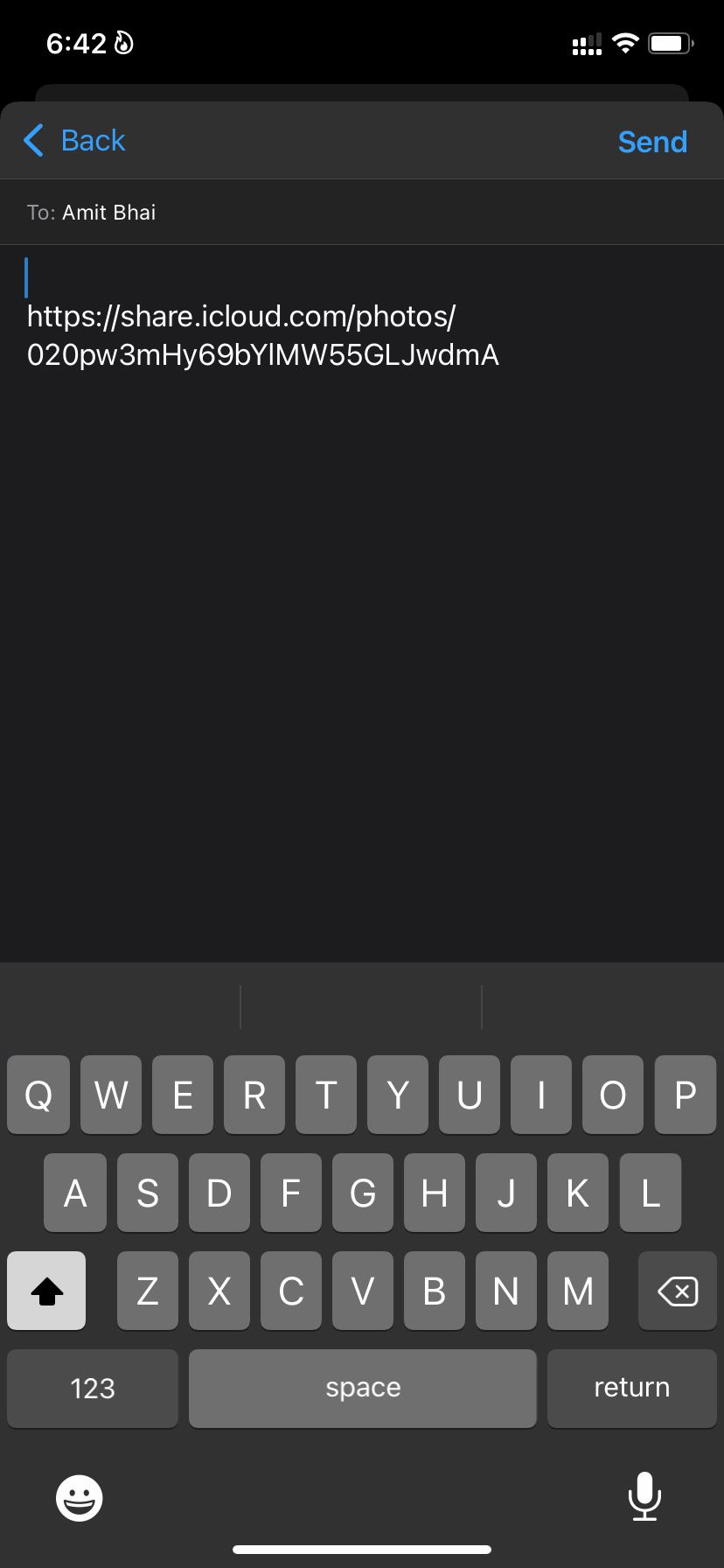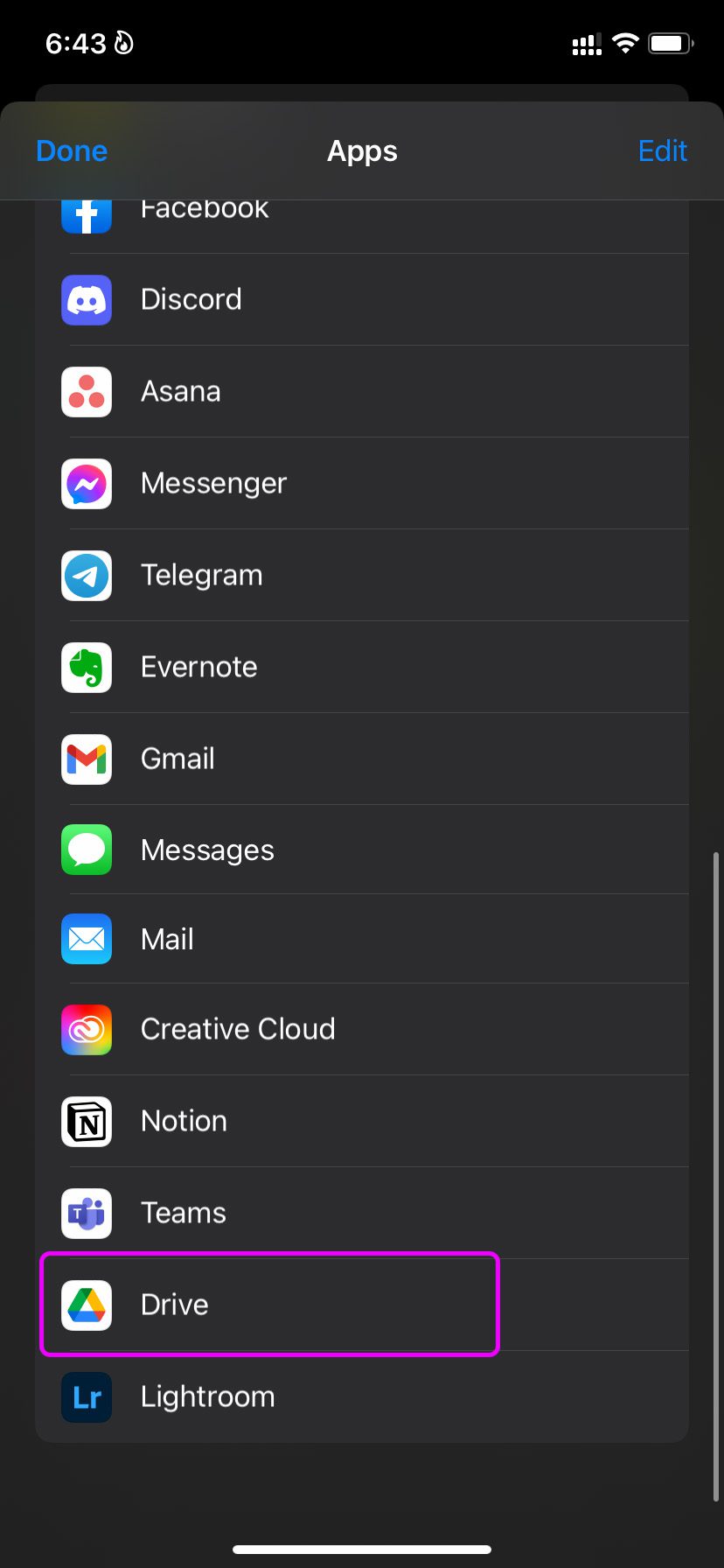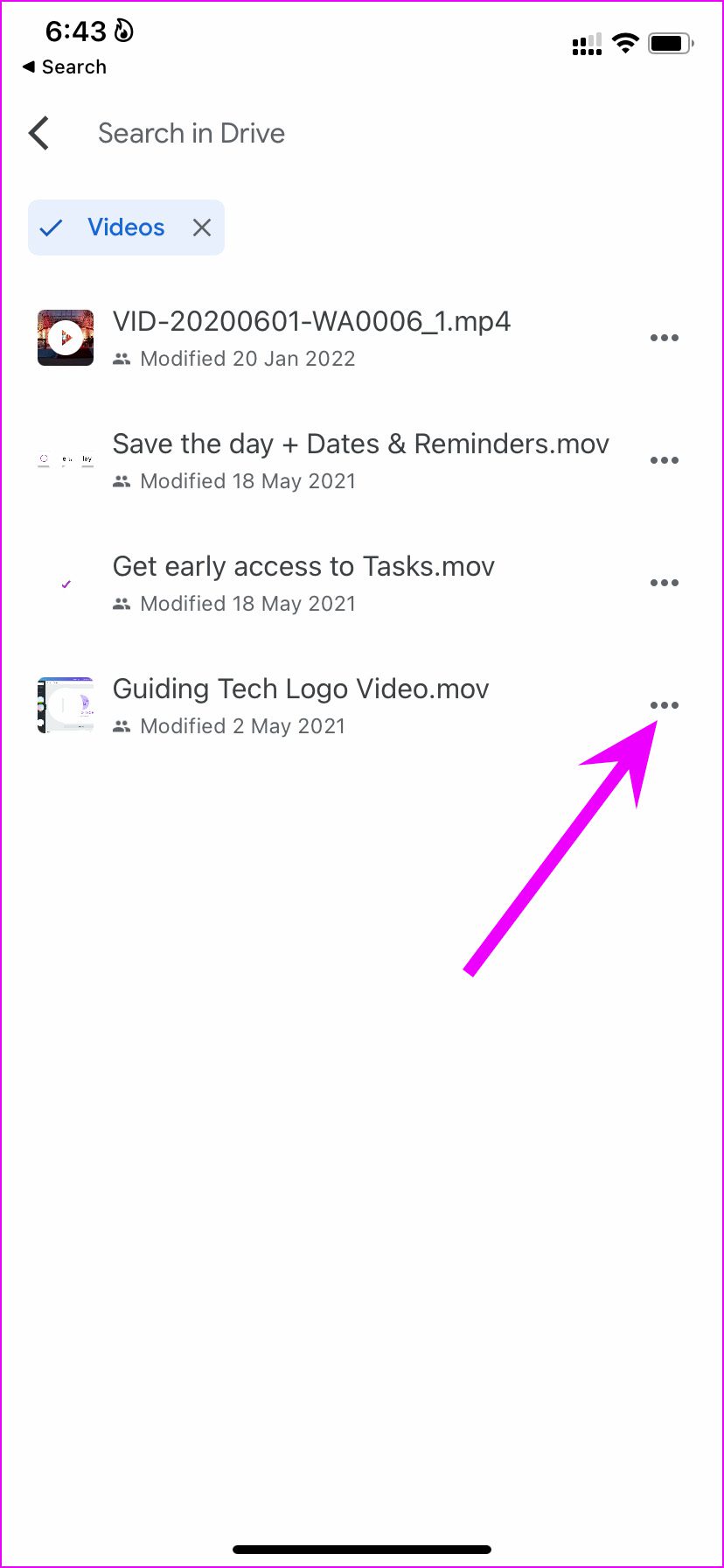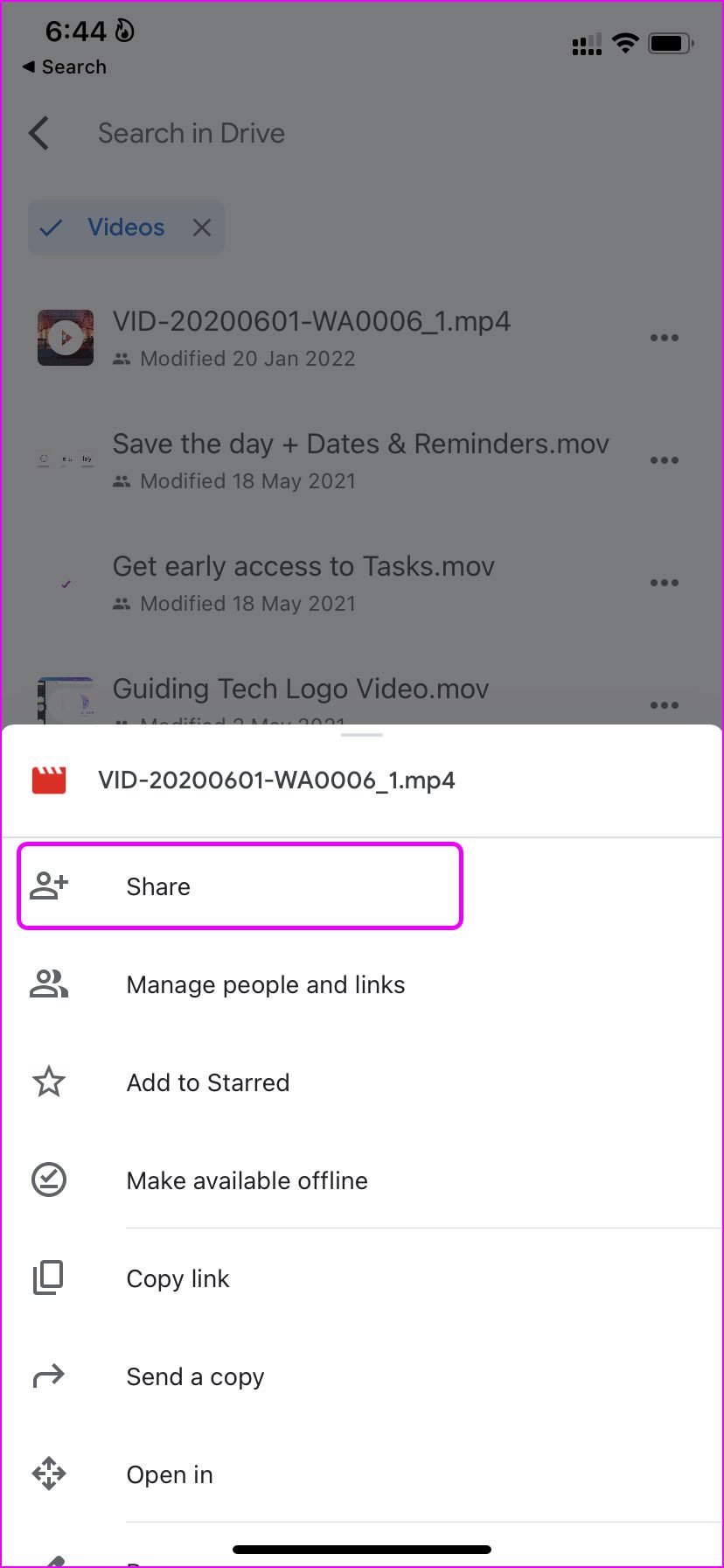Avec la prise en charge de l’enregistrement vidéo 4K sur les derniers iPhones, une vidéo typique peut atteindre une taille de Go. Le problème se pose lorsque vous souhaitez partager la vidéo originale sans en altérer la qualité. Il existe différentes manières d’envoyer des vidéos volumineuses depuis l’iPhone.
Bien sûr, vous pouvez utiliser WhatsApp pour envoyer des vidéosmais le service est limité à Taille de fichier de 16 Mo seul. En utilisant les astuces ci-dessous, vous pouvez facilement envoyer de grandes vidéos de votre iPhone à n’importe qui.
1. Utiliser le largage aérien
Airdrop d’Apple est le moyen le meilleur et le plus efficace d’envoyer des vidéos volumineuses depuis l’iPhone vers d’autres matériels Apple. Oui, le service est limité au matériel Apple tel que l’iPhone, l’iPad et le Mac.
Étape 1: Ouvrez l’application Photos sur votre iPhone et sélectionnez une vidéo que vous souhaitez partager.
Étape 2: Appuyez sur l’icône Partager dans le coin inférieur gauche.
Étape 4: Sélectionnez Airdrop et le menu affichera automatiquement les appareils Apple à proximité.
Sélectionnez l’appareil avec lequel vous souhaitez partager le fichier et laissez Airdrop opérer la magie.
2. Utiliser Mail Drop
Les utilisateurs d’Apple Mail peuvent utiliser la fonctionnalité Mail Drop pour envoyer des vidéos volumineuses jusqu’à 5 Go à partir de l’application. Laisse nous te montrer comment.
Étape 1: Ouvrez l’application Mail sur iPhone et rédigez un e-mail.
Étape 2: Appuyez sur l’icône de flèche gauche et sélectionnez le menu Fichier pour joindre une vidéo à partir de l’application Fichiers.
Étape 3: Lorsque vous appuyez sur l’icône Envoyer en haut, l’application Mail vous demandera d’utiliser Mail Drop.
L’application téléchargera le fichier sur la plate-forme iCloud et l’enverra par e-mail. L’autre personne a 30 jours pour télécharger le fichier.
3. Utiliser des applications de partage de fichiers
Les applications de partage de fichiers sont la meilleure solution multiplateforme pour envoyer de grandes vidéos d’iPhone vers Windows ou Android.
Des applications comme Xender et Zapya permettent aux utilisateurs de transférer des fichiers sans câble ni données cellulaires.
Téléchargez l’application appropriée sur iPhone et Android et suivez les instructions à l’écran pour les connecter. Après une connexion réussie, vous pouvez sélectionner des fichiers vidéo à partir de l’application spécifique et les envoyer sans aucun problème.
La vitesse de transfert est jusqu’à 10 Mo/s. Xender est l’une de ces applications populaires. Le service n’est pas disponible dans de nombreuses régions.
4. Utiliser iCloud pour partager de grandes vidéos
Les utilisateurs d’iCloud peuvent facilement partager de grandes vidéos à partir d’iPhones à l’aide du menu Photos. Voici ce que vous devez faire.
Étape 1: Ouvrez l’application Photos sur iPhone et recherchez la vidéo que vous souhaitez partager.
Étape 2: Appuyez sur l’icône Partager en bas.
Étape 3: Trouvez le menu des options à côté de la durée de la vidéo.
Étape 4: Dans le menu suivant, sélectionnez Lien iCloud.
Étape 5 : Sélectionnez la plate-forme à partir de laquelle vous voulez la vidéo. Photos téléchargera la vidéo sur iCloud (si ce n’est pas déjà fait) et partagera le lien iCloud.
Si vous êtes manquer de stockage iCloudvous ne pouvez pas télécharger la vidéo sur la plateforme et générer un lien partageable.
5. Utiliser OneDrive ou Google Drive
Si vous êtes abonné à Microsoft 365, l’avantage est fourni avec 1 To de stockage OneDrive. De même, les utilisateurs de Google One peuvent opter pour Google Drive pour partager de grandes vidéos depuis l’iPhone.
Tout d’abord, vous devez télécharger la vidéo sur OneDrive ou Google Drive et créer un lien partageable pour envoyer la vidéo à d’autres. Prenons Google Drive comme exemple ici.
Étape 1: Ouvrez l’application Photos et recherchez la vidéo.
Étape 2: Appuyez sur l’icône Partager et sélectionnez Google Drive dans le menu Partager iOS.
Étape 3: Téléchargez la vidéo dans un dossier pertinent dans Google Drive.
Étape 4: Ouvrez Google Drive et recherchez la vidéo que vous souhaitez partager.
Étape 5 : Appuyez sur le menu à trois points à côté et sélectionnez Partager.
Saisissez l’identifiant de messagerie Google d’une autre personne et partagez la vidéo.
6. Télégramme
Contrairement à WhatsApp, Telegram vous permet de partager jusqu’à 2 Go de fichiers vidéo sur la plateforme. Si l’autre personne utilise déjà Telegram sur iPhone, vous pouvez ouvrir la conversation et envoyer une vidéo jusqu’à 2 Go sans aucun problème.
Partager de gros fichiers vidéo depuis l’iPhone
Vous pouvez également saisir le câble de données et connecter votre iPhone au PC et utiliser iTunes pour transférer de grandes vidéos de l’iPhone au PC. Vous pouvez transférer la vidéo sur une clé USB et la partager avec d’autres depuis votre PC. Quelle astuce utilisez-vous pour envoyer de grosses vidéos depuis votre iPhone ? Racontez-nous votre routine dans les commentaires ci-dessous.